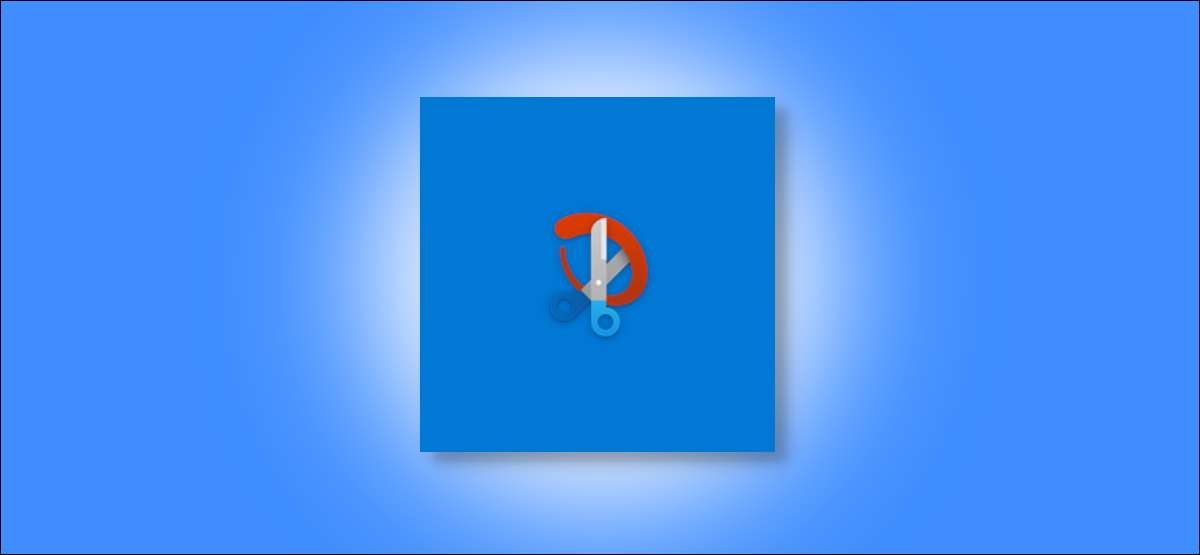
Você encontrará várias ferramentas para tirar capturas de tela no Windows 10, mas muito poucas para anotá-las. Snip & amp; Esboço é uma opção rica em recursos embutida no Windows que permite anotar as capturas de tela além de levá-los.
Snip & amp; O esboço é uma versão melhorada do Ferramenta de recorte e facilita a anotar nas capturas de tela. Vamos mergulhar em detalhes sobre como anotar capturas de tela usando o Snip & Amp do Windows 10; Ferramenta de esboço.
RELACIONADO: Como captura de tela no Windows 10
Tome uma captura de tela com Snip & amp; Esboço
Você começa fazendo uma captura de tela usando o Snip & amp; Sketch Tool no Windows 10. Para abrir a ferramenta, pressione a tecla Windows e digite "Snip and Sketch" na pesquisa do Windows. A partir dos resultados, selecione "Abrir" ou pressione a tecla Enter para iniciar o Snip & AMP; Esboço.
Após o snip & amp; A janela de esboço é aberta, selecione o botão "Novo" no canto superior direito para tirar uma imagem fresca (ou Snip, como a Microsoft chama).

Clique no botão de seta para baixo para escolher um temporizador ou uma opção de captura de tela atrasada - SNIP em 3 segundos ou recompensar 10 segundos.

Quando você estiver pronto para tirar uma nova captura de tela, uma barra de snipping aparecerá no topo da tela com cinco botões retangular, liberdade, janela, fullscreen e fechar.

Escolha o botão relevante para fazer uma captura de tela e clique para deixá-lo aberto em um snip & amp; Janela de esboço.
Se você quiser anotar uma captura de tela ou uma imagem que já está no seu computador, você pode arrastar e soltá-lo no Snip & Amp; Janela de esboço.
Anotar capturas de tela em Snip & Amp; Esboço
Uma vez que sua captura de tela ou imagem seja aberta no Snip & Amp; Janela de esboço, você pode anotar e escrever qualquer coisa em cima dela. Por padrão, Snip & Amp; Esboçar os pacotes três ferramentas de anotação diferentes - caneta, lápis e marcador no topo.
Clique no ícone da caneta esferográfica na parte superior para usar uma caneta para escrever ou rabiscar na captura de tela. Selecione o ícone BallPoint Pen novamente para abrir seu menu para alterar a cor do curso de anotação. Além disso, você pode ajustar o controle deslizante para aumentar ou diminuir a espessura do curso.

Se você quiser um golpe granuloso (como se você estivesse usando um lápis), selecione o ícone de lápis para pegá-lo. Clique nele novamente para alterar a cor do curso e ajustar o controle deslizante para espessura de acidente vascular cerebral.

Na captura de tela, você pode marcar o texto ou áreas específicas com a ferramenta Highlighter. Para isso, clique no ícone Highlighter no topo para selecioná-lo. Selecione o ícone novamente para escolher entre as seis cores disponíveis e usar o controle deslizante para ajustar a espessura do marcador de destaque.

Se você quiser desenhar uma linha perfeitamente reta nas capturas de tela, você pode usar a ferramenta Régua. Selecione o ícone da régua no topo, e uma régua virtual aparecerá na sua captura de tela. Você pode girar a régua usando a roda de rolagem do seu mouse ou com dois dedos no trackpad.

Da mesma forma, há um transferidor para desenhar um círculo ou semicírculo em uma captura de tela. Você pode reduzir ou aumentar o tamanho do transferidor usando a roda de rolagem do seu mouse.
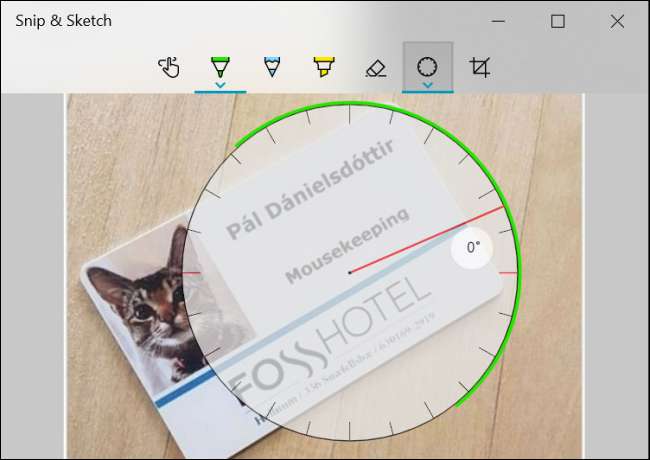
Você pode usar a ferramenta Eraser para remover qualquer anotações clicando no ícone Eraser na parte superior. Depois de selecionar a ferramenta Eraser, clique com o botão direito do mouse e selecione o acidente vascular cerebral que você deseja remover da captura de tela. Como alternativa, você pode manter o botão direito pressionado para remover mais de uma (ou todas as anotações) de cada vez.

Depois de anotá-lo, você pode salvá-lo no disco rígido do seu PC, copiá-lo para outro aplicativo ou compartilhá-lo diretamente com os outros.
RELACIONADO: Como fazer uma captura de tela em quase qualquer dispositivo







